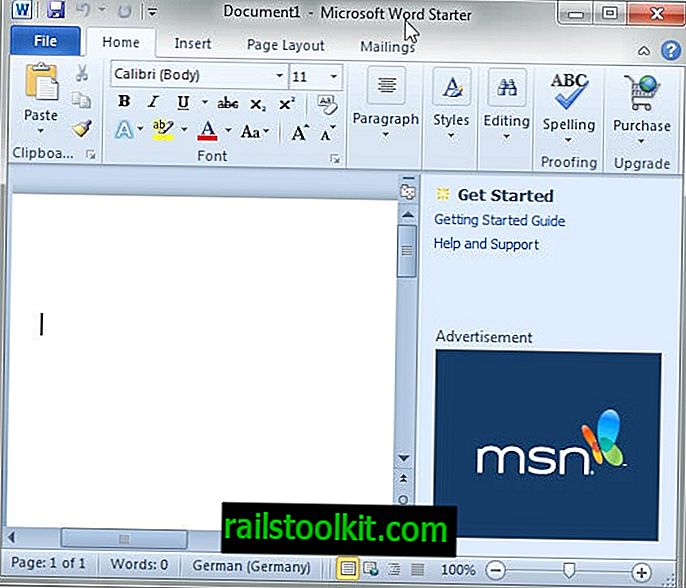Entonces, obtuve un Microsoft Surface 4 Pro el otro día y una de las primeras cosas que hice fue configurar el cifrado de disco completo en la unidad principal.
Usé el mismo software, Disk Cryptor, que estoy usando en mi PC de escritorio con Windows 10.
Sin embargo, desafortunadamente, no me di cuenta de que el software de cifrado no es compatible con los sistemas que no usan un MBR, por lo que terminé en un bucle interminable de "intento de reparación automática" cuando Surface intentó acceder al sistema pero no pudo debido a disco duro encriptado
Todas las opciones para resolver el problema usando las opciones de reparación automática fueron infructuosas, y como tampoco pude restablecer la PC porque los datos todavía estaban cifrados en la unidad, tuve que tomar una imagen de recuperación manualmente y usarla en su lugar.
Hacerlo de manera avanzada puede ser una buena opción, especialmente si no tiene acceso a otra PC con Windows que podría usar cuando el dispositivo Surface ya no se inicie.
Nota: Un reinicio eliminará todos los datos en el disco. Si aún tiene acceso a los datos en la unidad, puede usar un programa de respaldo para hacer una copia de respaldo antes de reiniciar la PC.
Descargar la imagen de recuperación
El proceso en sí es sencillo y los requisitos son que debe tener una cuenta de Microsoft (que puede crear si no lo hace), el número de serie del dispositivo Surface y una unidad flash USB con al menos 8 Gigabytes de almacenamiento.
- Abra el centro de imágenes de recuperación de Surface de Microsoft en el sitio web oficial.
- Inicie sesión en una cuenta de Microsoft.
- Seleccione el dispositivo Surface para el que necesita la imagen de recuperación, por ejemplo, Surface 4 Pro.
- Ingrese el número de serie del dispositivo. Lo encuentras en la parte de atrás por lo general. En mi caso, estaba debajo del pie de apoyo.
- Haz clic en el botón de descarga. El archivo es un archivo zip de 5+ Gigabytes.
Prepare la unidad de recuperación USB

Dado que Surface no tiene una unidad óptica, debe utilizar una unidad USB para que la imagen de recuperación esté disponible en el dispositivo. Asegúrese de que la unidad tenga un tamaño de 8 Gigabytes o más.
- Haga clic derecho en la unidad en el Explorador de Windows y seleccione Formatear.
- Mantenga todas las configuraciones y asegúrese de que esté configurado en Fat32.
- Una vez formateado, extraiga la unidad zip en el sistema local y copie todos sus archivos en el directorio raíz de la unidad flash USB.
Uso de la unidad de recuperación USB para configurar Surface
Todo lo que queda ahora es conectar la unidad de recuperación a la Surface y realizar los siguientes pasos después:
- Conecte la Surface a una toma de corriente para evitar problemas relacionados con la alimentación durante la operación.
- Mantenga presionado el botón para bajar el volumen.
- Presione y suelte el botón de Encendido.
- Suelta el botón para bajar el volumen tan pronto como aparezca el logotipo de la superficie.
- Alternativamente, si obtiene una pantalla de "reparación automática" en el arranque, seleccione Opciones avanzadas.
- Seleccione Recuperación de imagen del sistema de las opciones y luego la unidad USB en la que se encuentra la imagen de recuperación.
- Dependiendo de la versión de Surface, también puede obtener "Usar un dispositivo" para seleccionar el dispositivo USB allí.
- Windows usará los datos en la unidad para restablecer la PC.